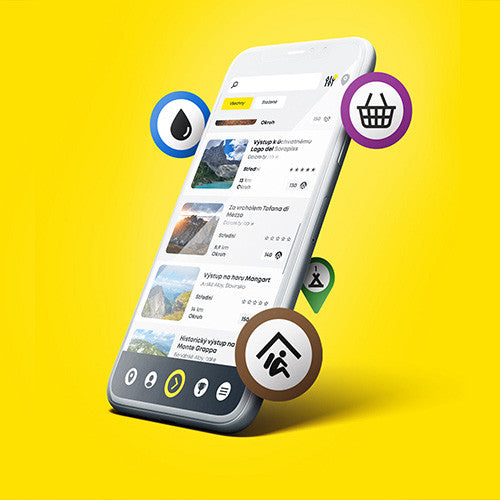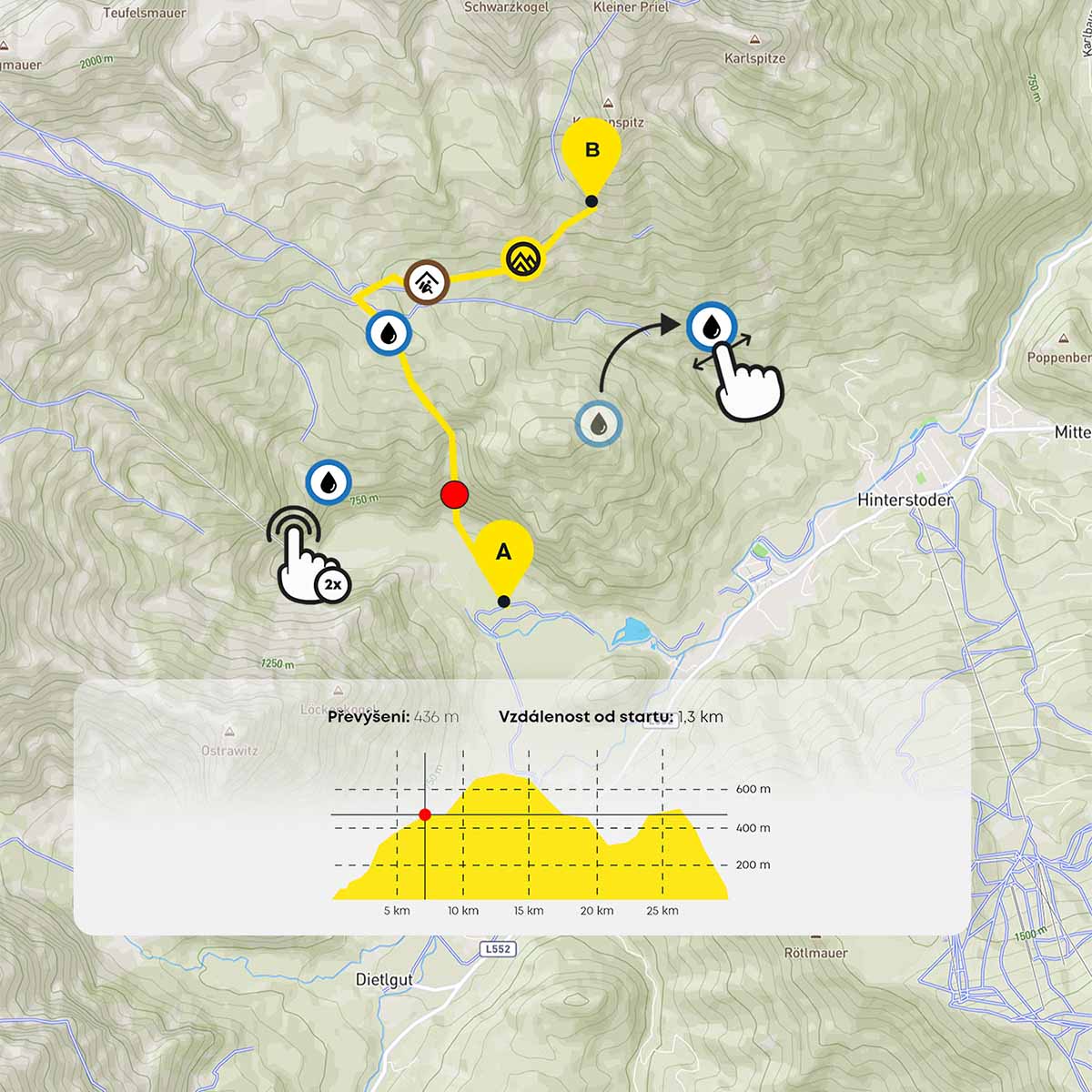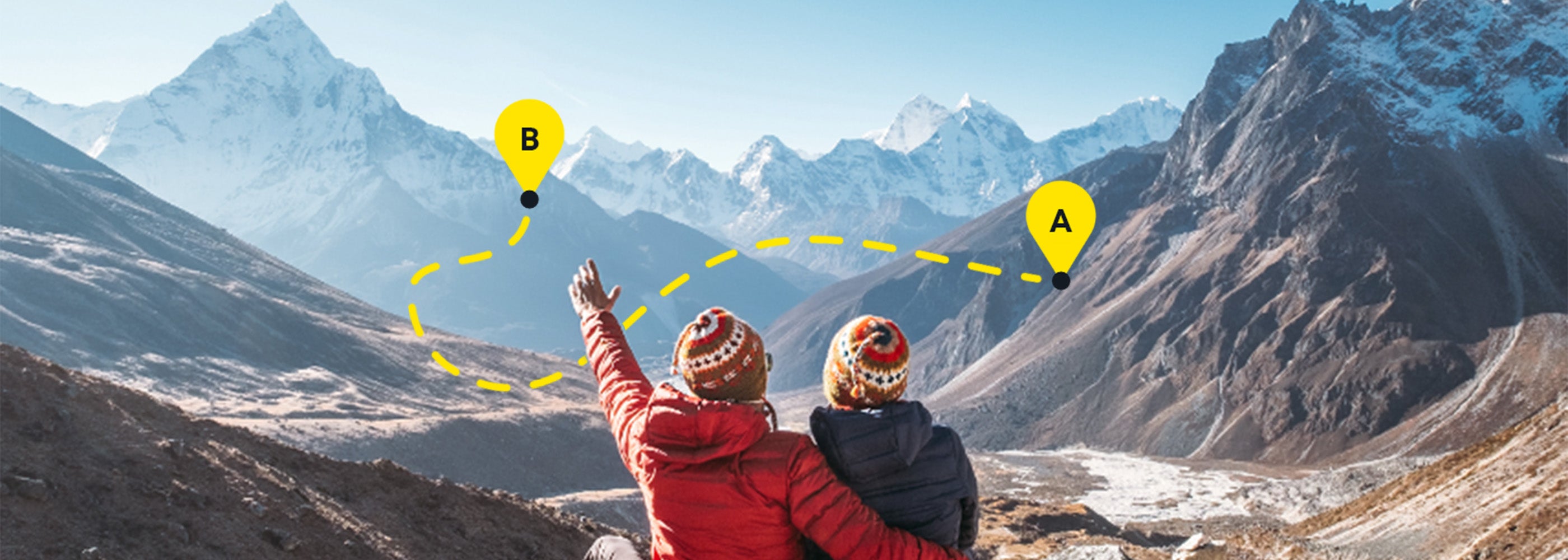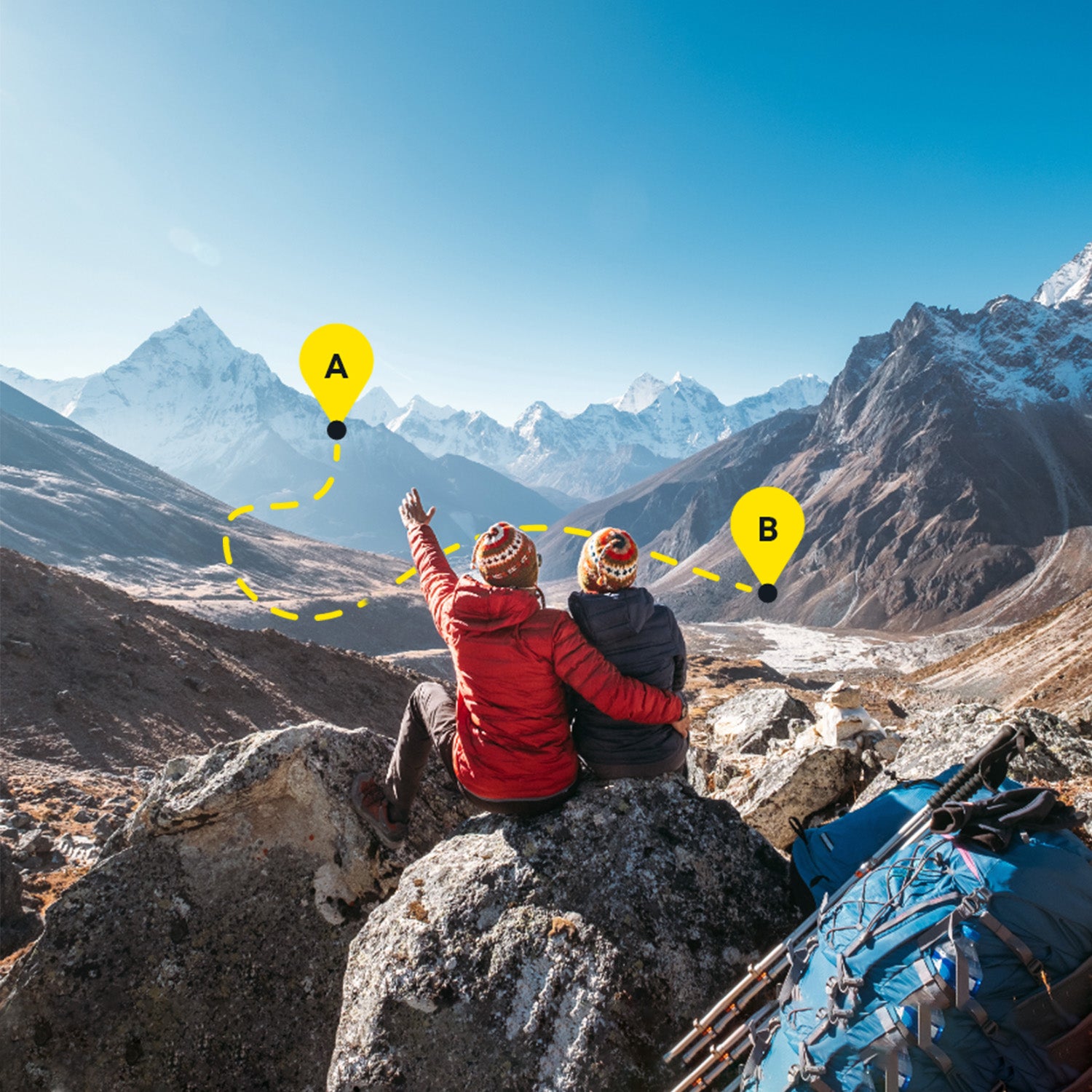Naplánuj si vlastní dobrodružství
Importuj GPX a naplánuj si vlastní trasu do aplikace. Výlety můžeš tvořit jen pro své účely, anebo pokud tě tvorba tras baví, lze svoji tvorbou inspirovat ostatní a předávat své zkušenosti. Uživatelé, kteří tě v aplikaci sledují, uvidí tvůj obsah a na tvé trasy mohou sami vyrazit, recenzovat je anebo o nich diskutovat v komentářích.
Kde v aplikaci najdu plánovač tras?
Otevřít plánovač je možné z několika míst v plikaci.
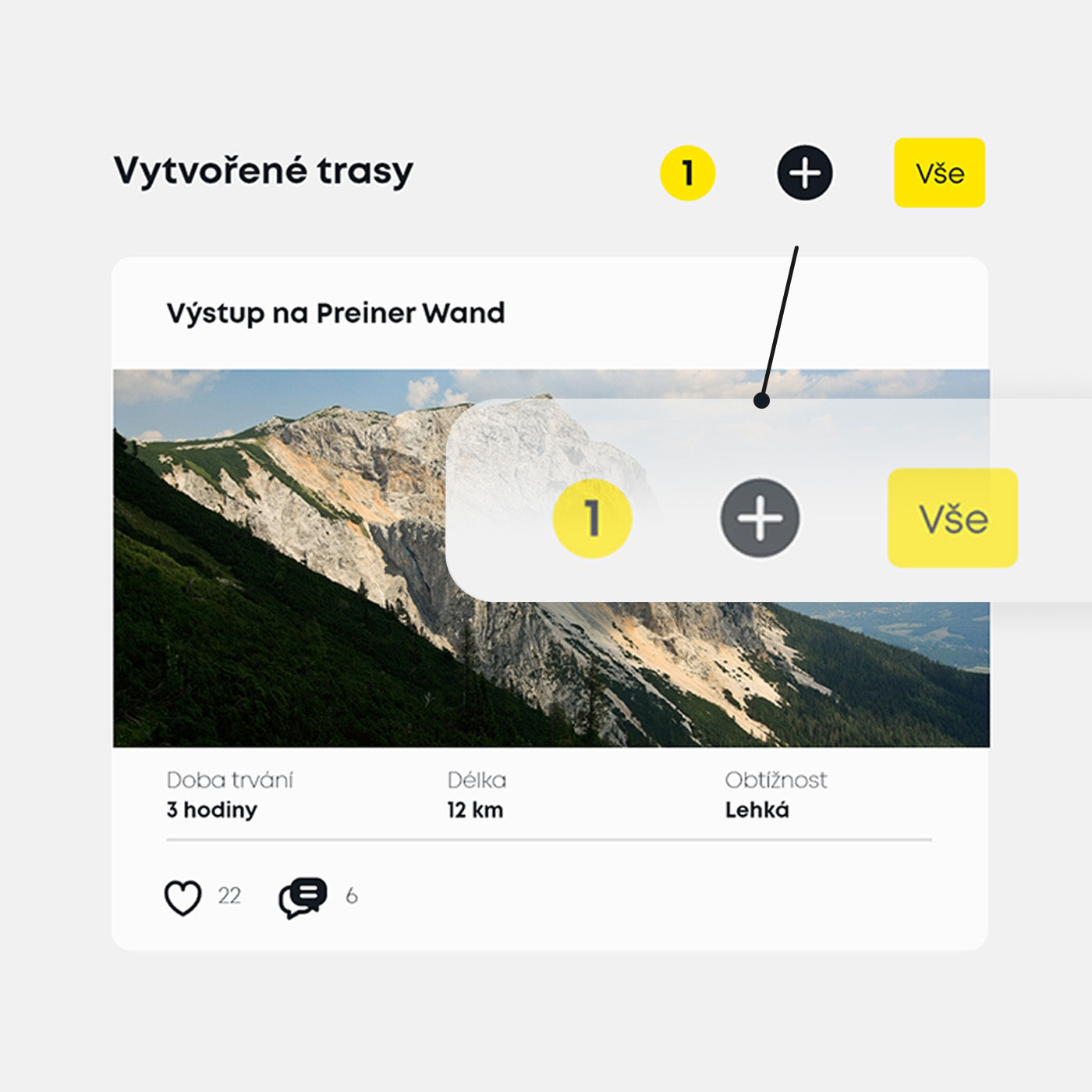
Přístup z vlastního profilu
V sekci vytvořených tras
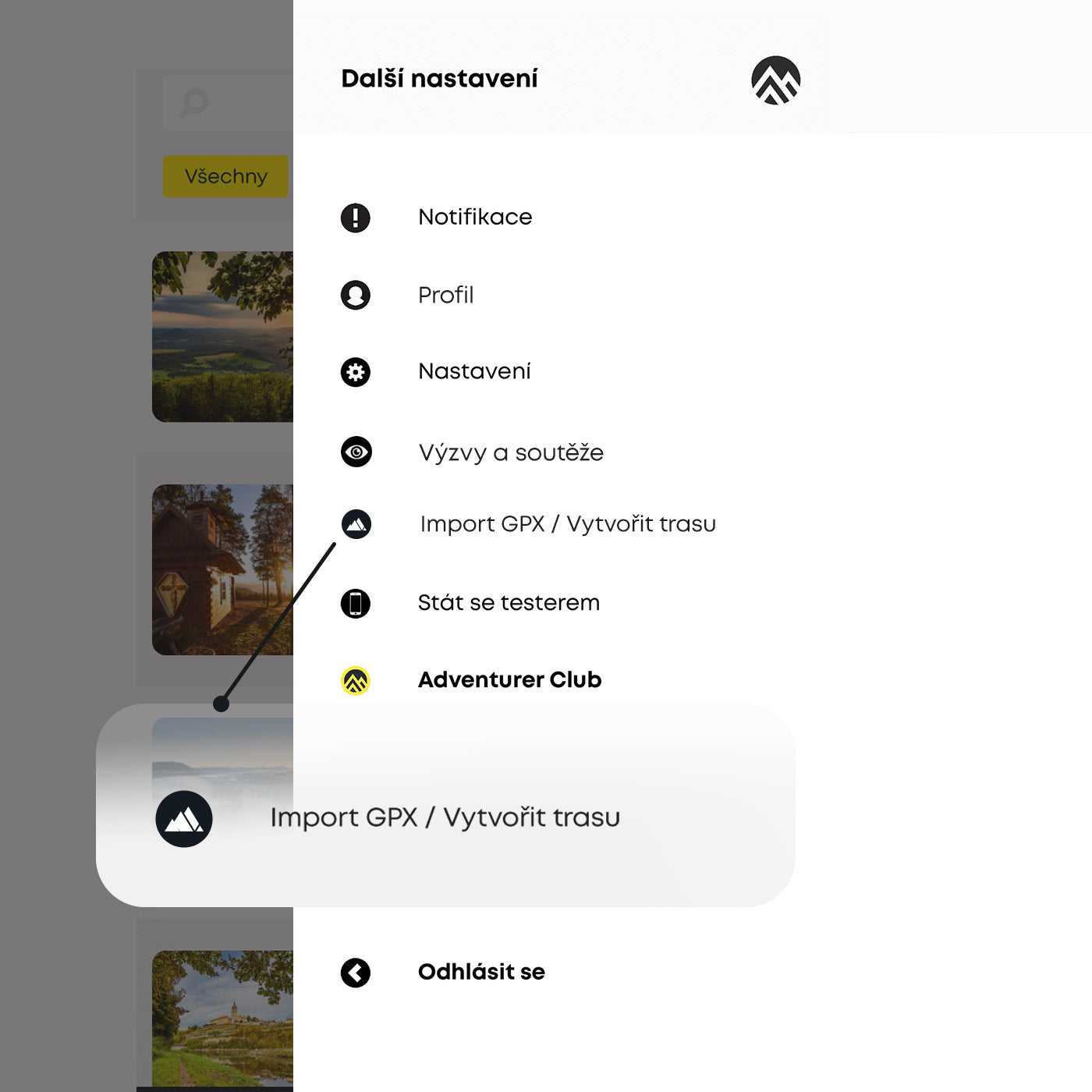
Přístup z menu
Z bočního menu se lze prokliknout skrze tlačítko "Import GPX / Vytvořit trasu".
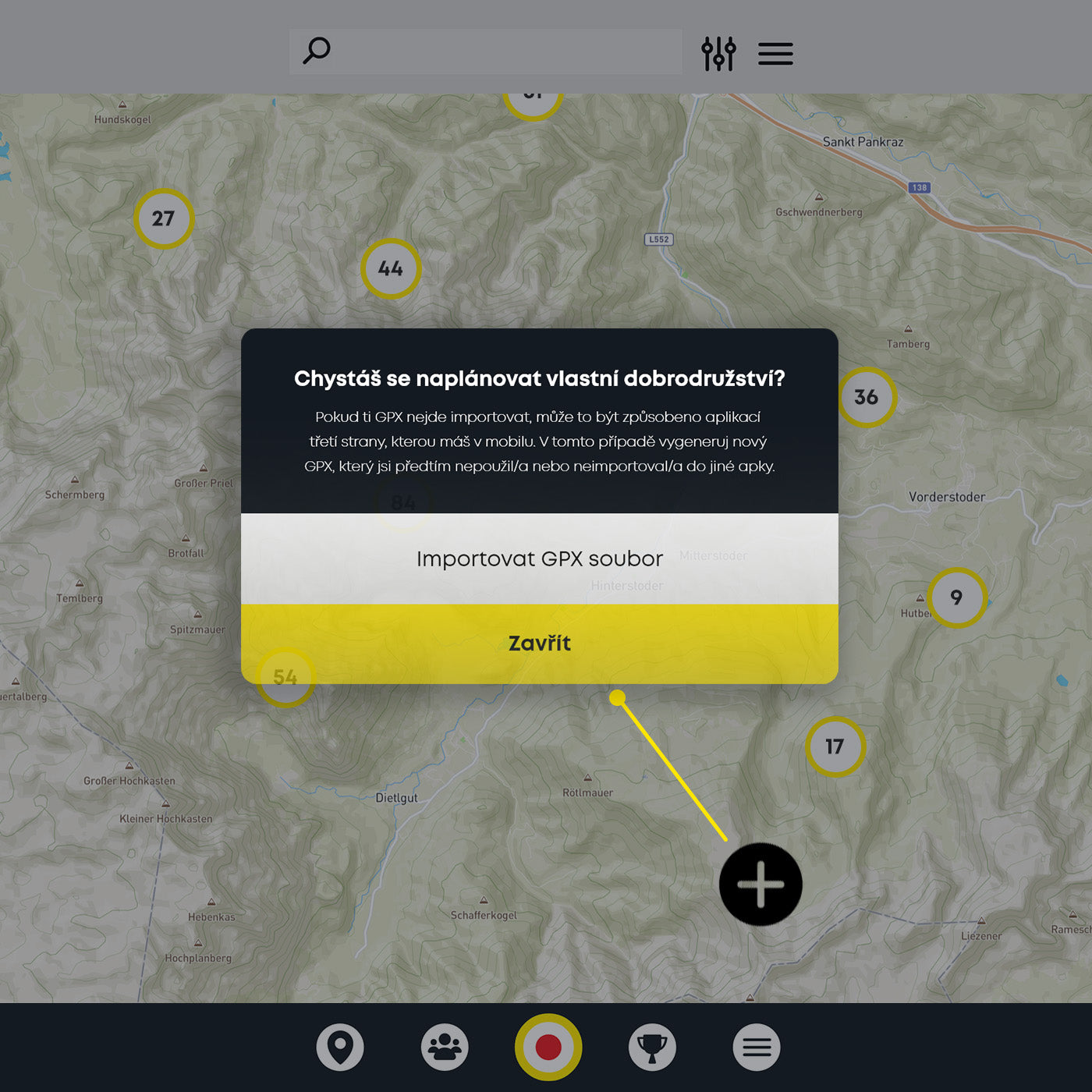
Přístup z mapy
Z mapy treků můžeš importovat gpx soubory skrze ikonu plus dolním pravém rohu.
Jak to celé funguje?
Vlastní trasu vytvoříš během chvíle
Interakce s mapou
Do mapy si můžeš zaznamenat všechny důležité body, o kterých chceš mít na trase rychlý přehled - vodní zdroje, přístřešky, zajímavosti, významné vrcholy nebo hrady apod. Stačí 2x poklepat na místo do mapy a otevře se ti seznam s nabídkou.
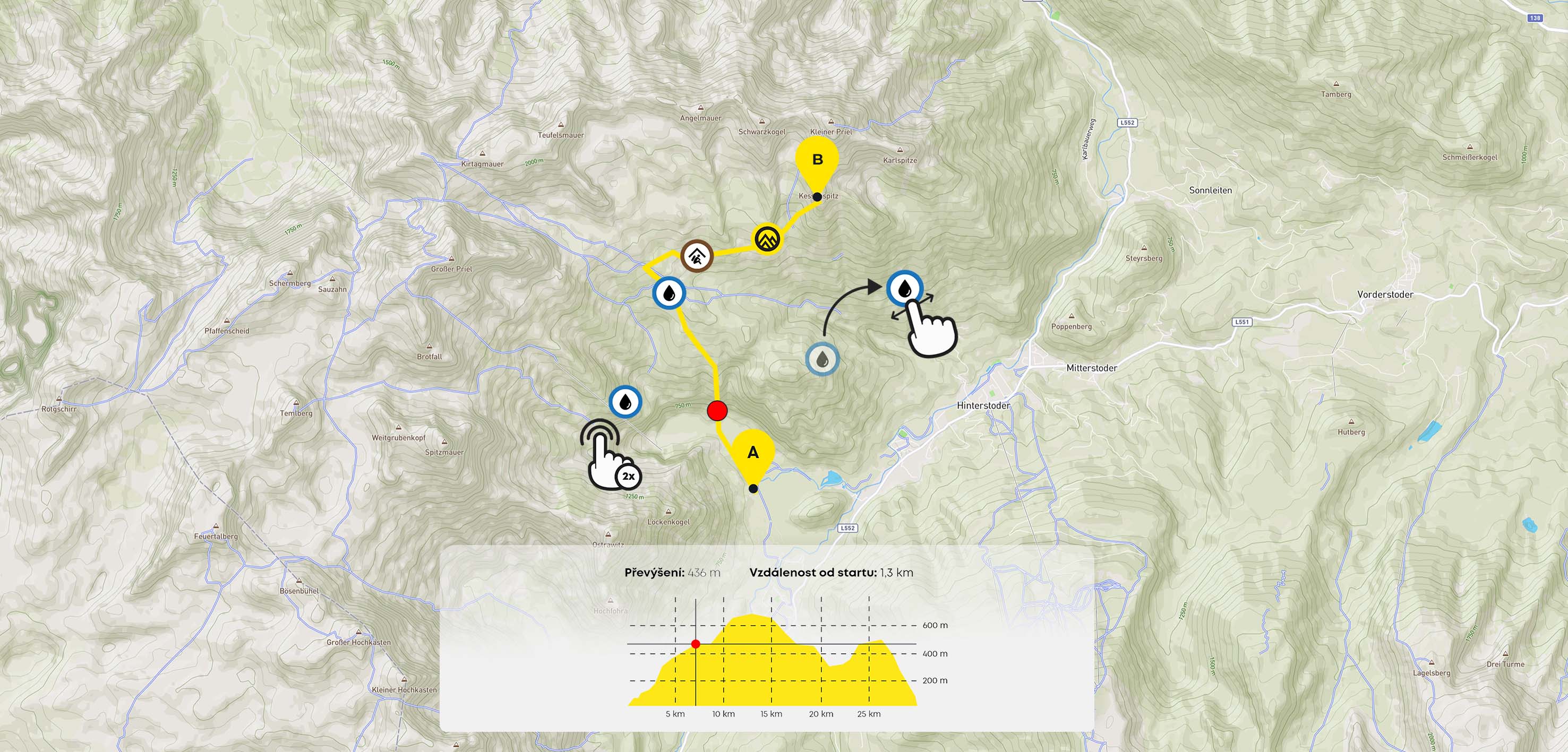
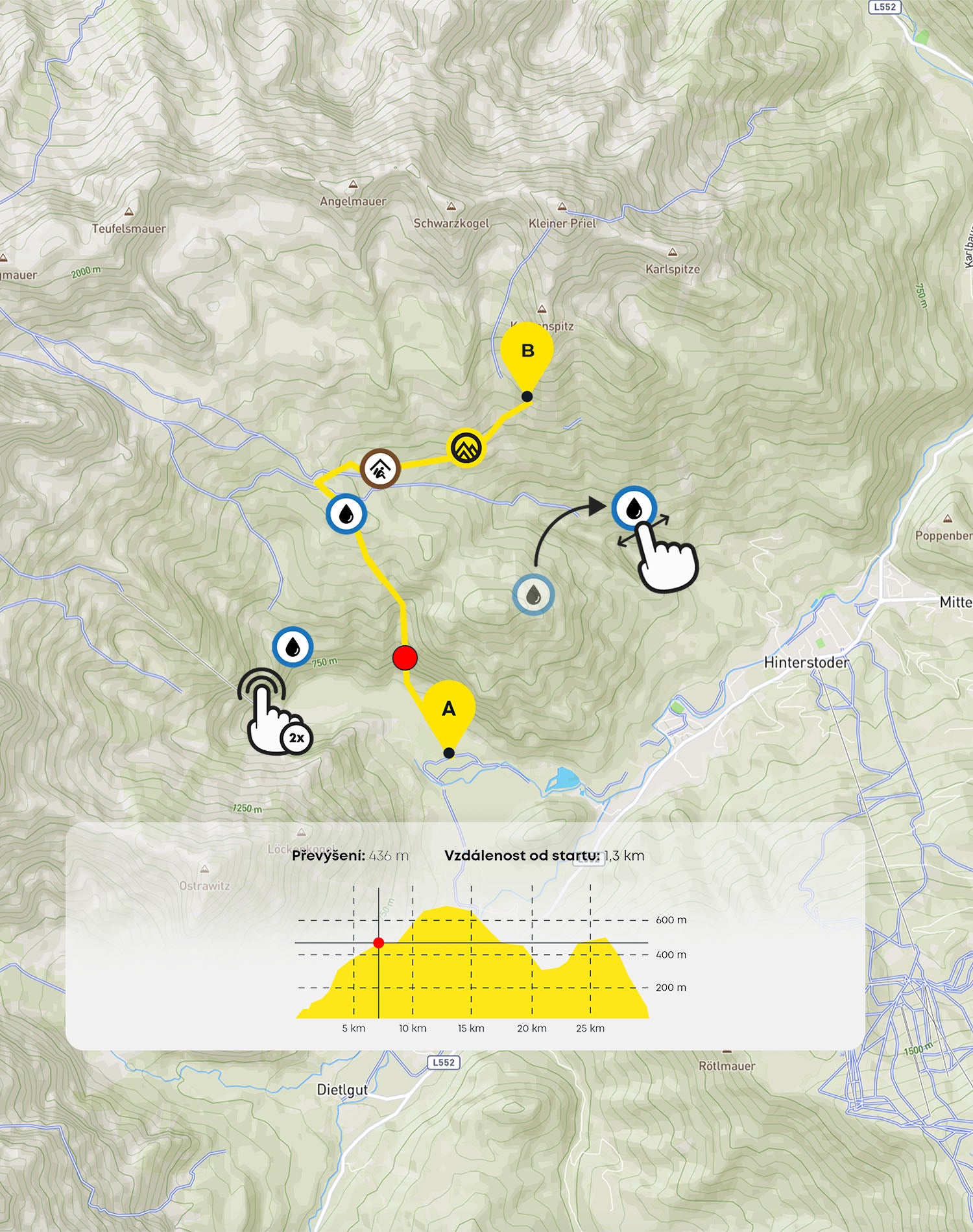
Vytvoř bod na mapě
Dvojitým poklepáním do mapy můžeš zaznamenat klíčová místa na trase, jako je vodní zdroj, přístřešek nebo zajímavost a další.
Zobraz si název bodu
Když na daný bod klikneš 1x, tak se ti zobrazí jeho název a popisek aniž by došlo k otevření editace.
Přemísti bod na mapě
Dlouhým stiskem bodu zájmu a posunutím prstu po obrazovce můžeš změnit pozici. Při dlouhém stisku vyčkej, až obrazovka zavibruje.
Podívej se na převýšení skrze graf
Pokud klikneš na šipku v dolní části obrazovky, zobrazí se ti interaktivní graf s převýšením trasy. Posunem prstu po grafu si můžeš zobrazit převýšení v konkrétním části.
Smazání bodu na mapě
V případě, že na bod znovu 2x poklepeš, zobrazí se ti na obrazovce dole pod seznamem tlačítko smazat. Stiskem a potvrzením vybraný bod smažeš.
Doplnění údajů a parametrů trasy
Zaznamenej parametry trasy
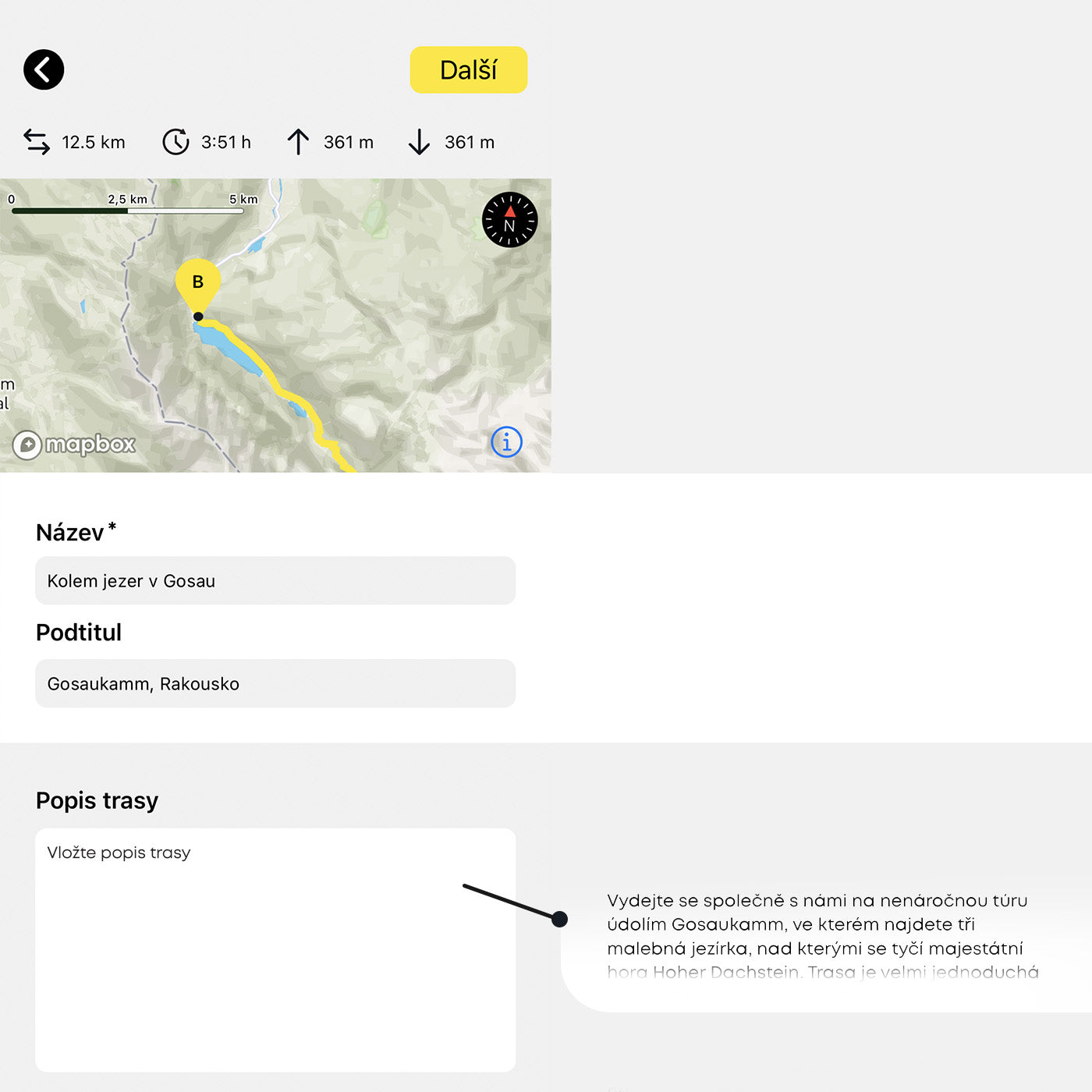
Popiš svoji trasu
Přidej název, podnadpis a popis trasy. Na popis máš až 3000 znaků.
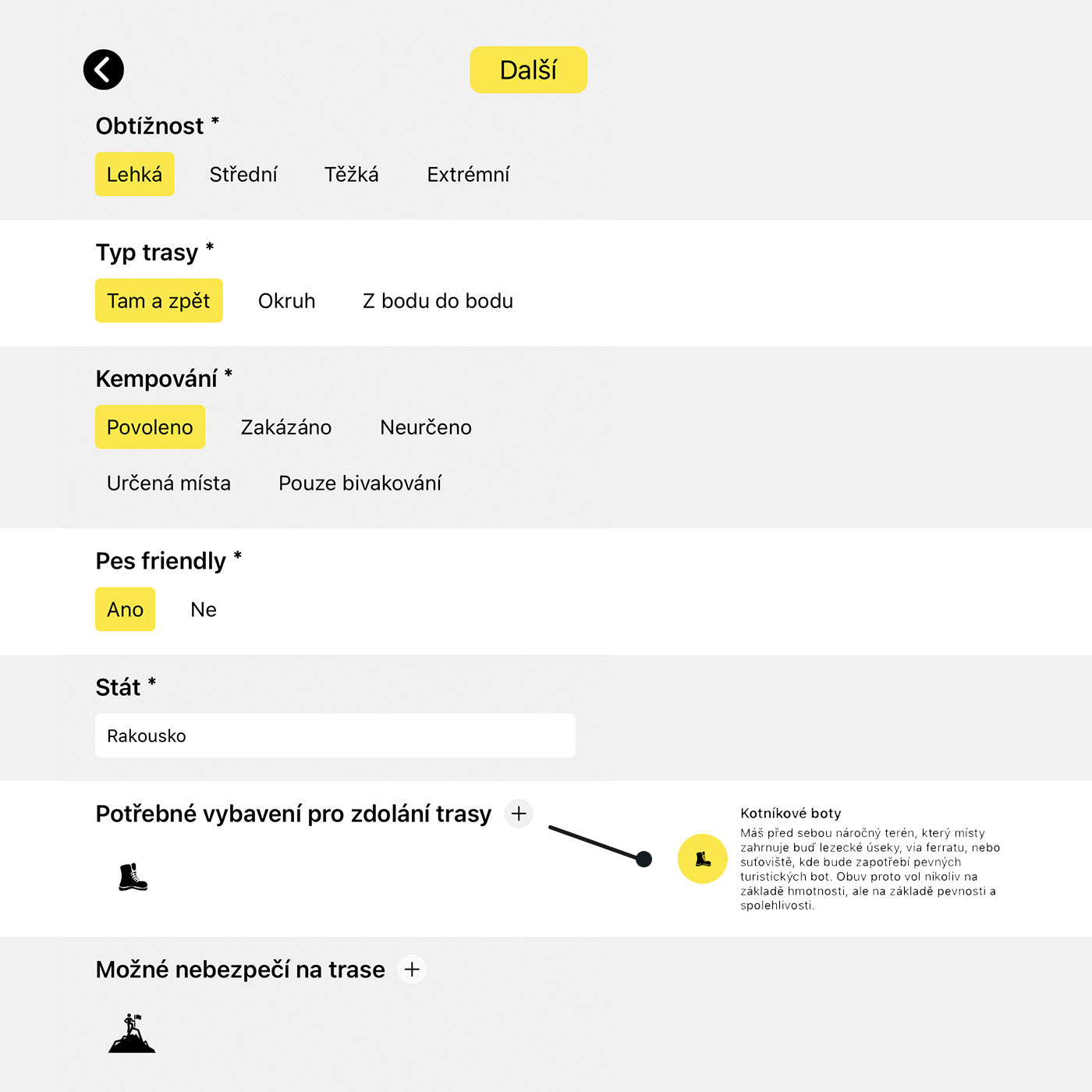
Specifikuj parametry
Urči obtížnost, typ trasy, možnost kempování a další. Můžeš vybrat i vhodné vybavení pro zdolání nebo upozornit před možným nebezpečím na trase.
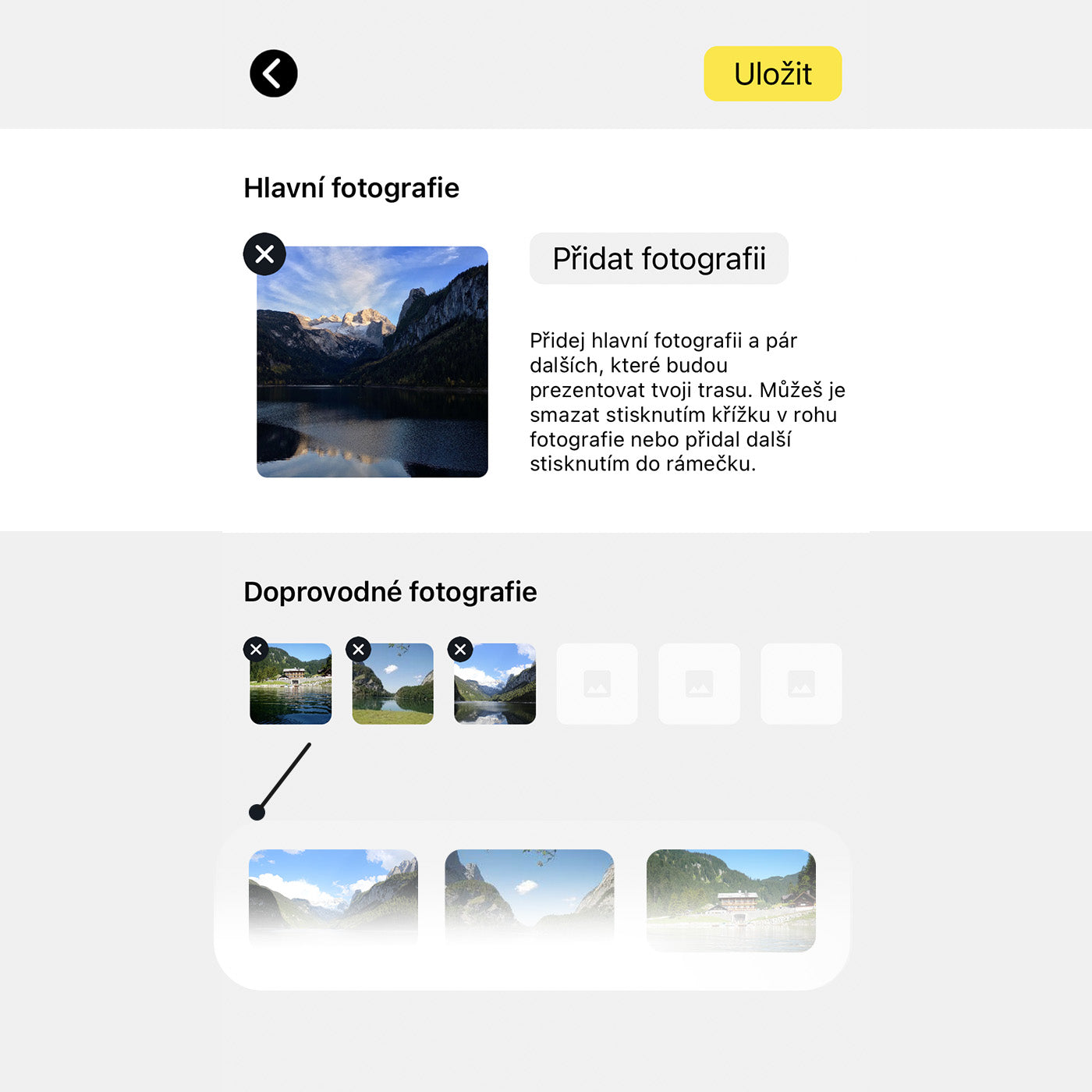
Nahraj fotografie
Hlavní foto bude reprezentovat celou trasu a zobrazovat se i v jejím náhledu. Doprovodné fotky představu o cestě dále rozvijí a zobrazují se v dolní části detailu trasy. Nahrávej fotky v malém rozlišení.
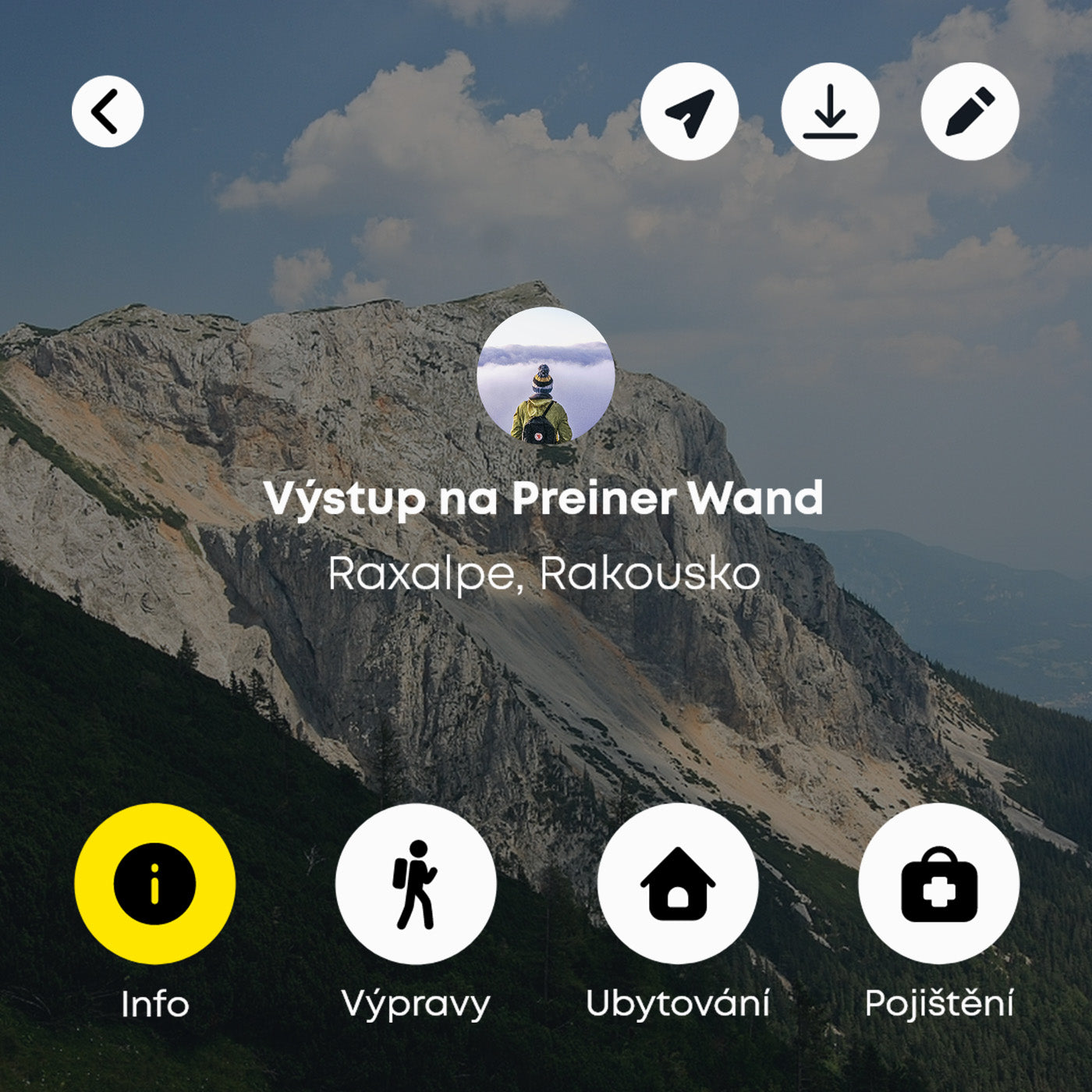
Publikuj
Trasu po uložení najdeš na svém profilu. Do trasy je otisknuto tvé autorství v podobě profilové fotky. Skrze tuto fotku se lidé mohou prokliknout na tvůj profil.
Plánuj dobrodružství
pro komunitu dobrodruhů
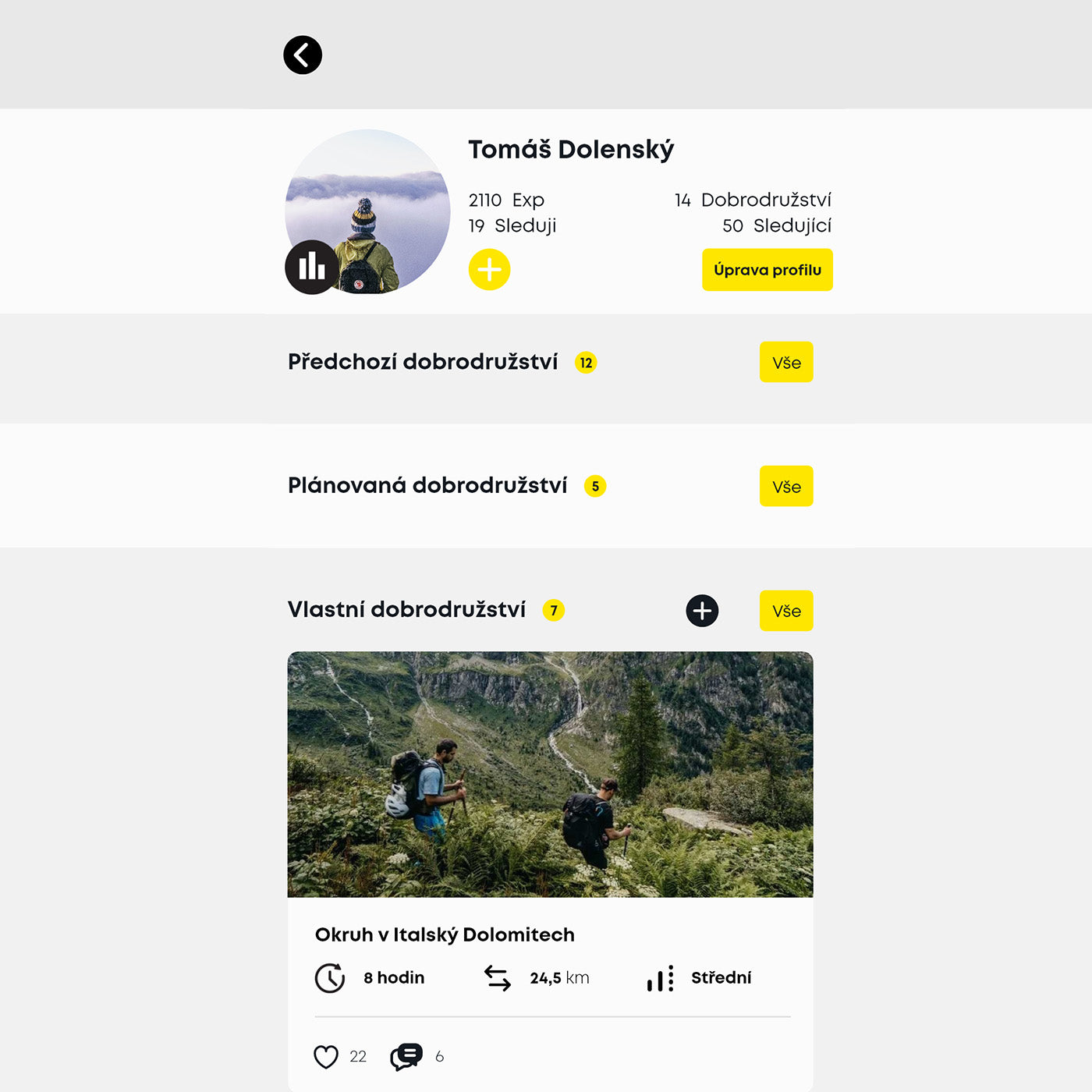
Tvé vytvořené trasy
Všechna dobrodružství, která jsi naplánoval najdeš na tvém profilu v sekci Vytvořené trasy a také se zobrazí ve feedu příspěvků lidem, kteří tě sledují.
Pokud chceš trasu zpětně upravovat nebo do ni něco doplnit, tak stačí na jejím detailu v levém horním rohu kliknout na ikonu tužky. Skrze toto tlačítko můžeš trasu dále rozšiřovat.
A jak trasu smazat? Jednoduše! Hned vedle ikony tužky (viz. výše) pro editaci najdeš i ikonu popelnice, skrze kterou vytvořenou trasu smažeš.
Feed příspěvků
Tvoříme komunitu nadšenců do cestovní a dobrodružství. Věříme, že je důležité se navzájem inspirovat a obohacovat. Proto jsme vytvořili feed příspěvků, kde uvidíš obsah od lidí, které sleduješ anebo zde můžeš inspirovat ostatní.
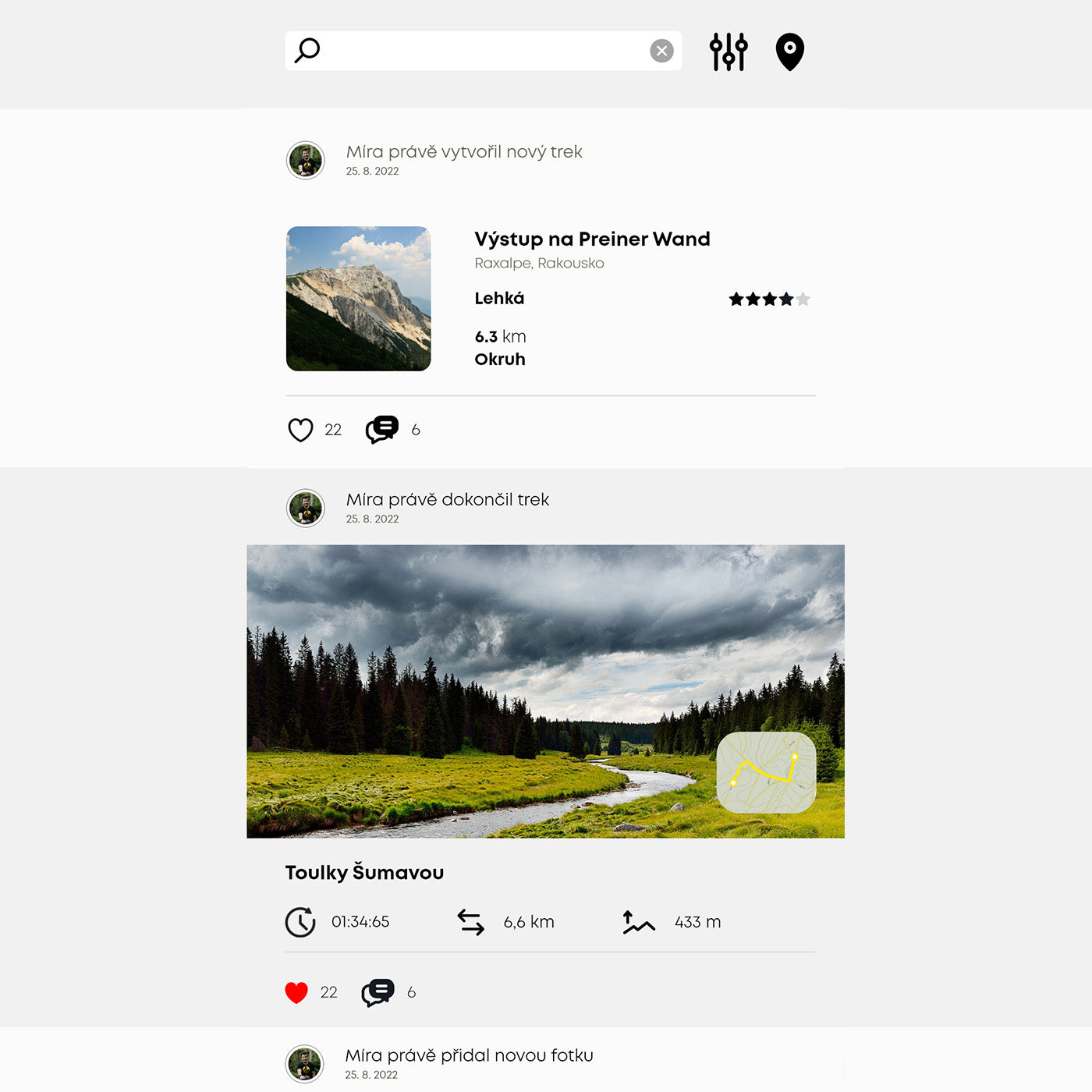
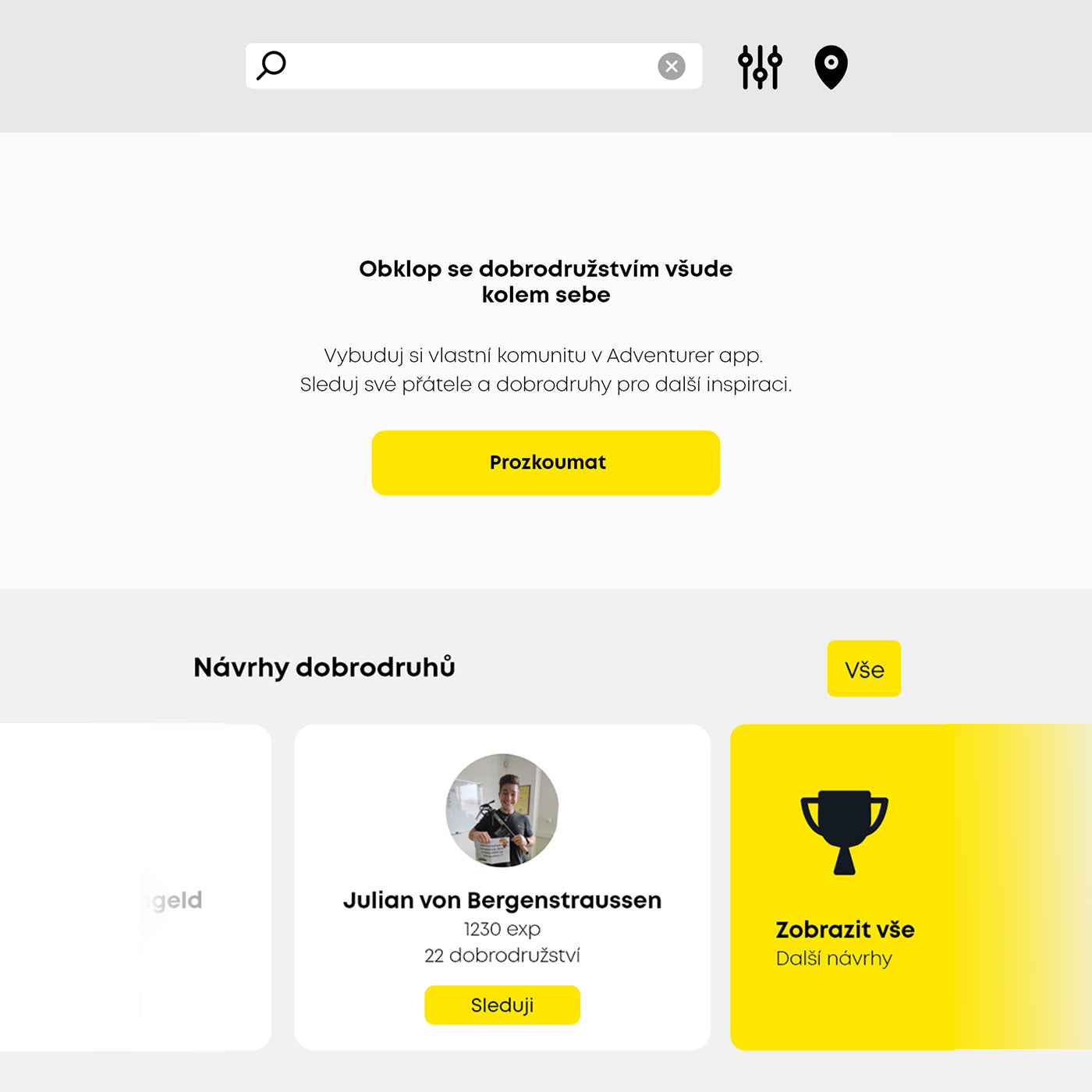
Komunitní feed příspěvků
Tvé trasy a aktivity uvidí lidé, kteří tě sledují a naopak můžeš sledovat obsah od lidí, které sleduješ ty. Na příspěvky lze reagovat lajky a komentáři.
Vyzkoušet plánovačFAQ
Nejčastější dotazy
Kde získám GPX soubor?
GPX soubor si nejprve musíš vytvořit skrze nějakého poskytovatele map, jakou jsou MapyCZ, Google anebo využij mapy na našich stránkách.
GPX soubor vyexportuj a nahraj si ho do mobilu. K nahrání GPX souboru do mobilu můžeš využít Google drive či jiné cloudové úložiště, přepošli si ho skrze chatový nástroj, jako je messenger, přes mailovou přílohu nebo ho na mobilu stáhni skrze mapového poskytovatele, kde jsi GPX vytvářel/a.
Co se stane po importu GPX?
Otevře se ti plánovač tras. Plánovač je intuitivní a provede tě celým procesem.
Jako první se ti zobrazí mapa, kde dvojitým poklepáním můžeš zaznamenávat body na trase. V dalších sekcí doplníš údaje, popis a nahraješ fotky. Po uložení najdeš svůj trek u sebe na profilu.
Můžu po publikování trasu znovu upravovat/aktualizovat?
Ano, vytvořenou trasu najdeš na svém profilu. V jejím detailu je v pravém horním rohu ikona tužky. Skrze toto tlačítko můžeš trasu dále upravovat.
How can I delete my trail?
First, find the route you created on your profile. There is a bin icon in the right top corner of the trail detail. You can delete the trail via this button.
Jak vložím bod na trasu?
Stačí do mapy 2x poklepat a otevře se ti seznam s nabídkou různých bodů zájmu, které můžeš do mapy na trase zaznamenat pro svůj rychlý přehled.
Jak změním pozici bodu na trase?
Stačí bod dlouze podržet prstem a pro změnu pozice ho posunout tahem po obrazovce.
Jak vymažu bod na mapě?
Opět na bod 2x poklepej a dole na obrazovce se ti zobrazí tlačítko Smazat.
Co, když nechci aby ostatní viděli mé trasy?
Pokud si nastavíš profil na soukromý, tak krom tebe nikdo jiný tvé trasy neuvidí a to ani lidé, kteří tě sledují. Nastavení soukromí najdeš na profilu pod tlačítkem "Úprava profilu".